最近auで大画面スマホや高スペックなゲーミングスマホなどが多く発売されており、そろそろ機種変更したいと思っている人も多いのではないでしょうか。
しかし、いざ機種変更しようと思っても「なんだか手続きが面倒そう」「店舗に行く時間がない」と先延ばしになりがちです。
そこで本記事では、auの機種変更を自分でする方法を解説していきます。
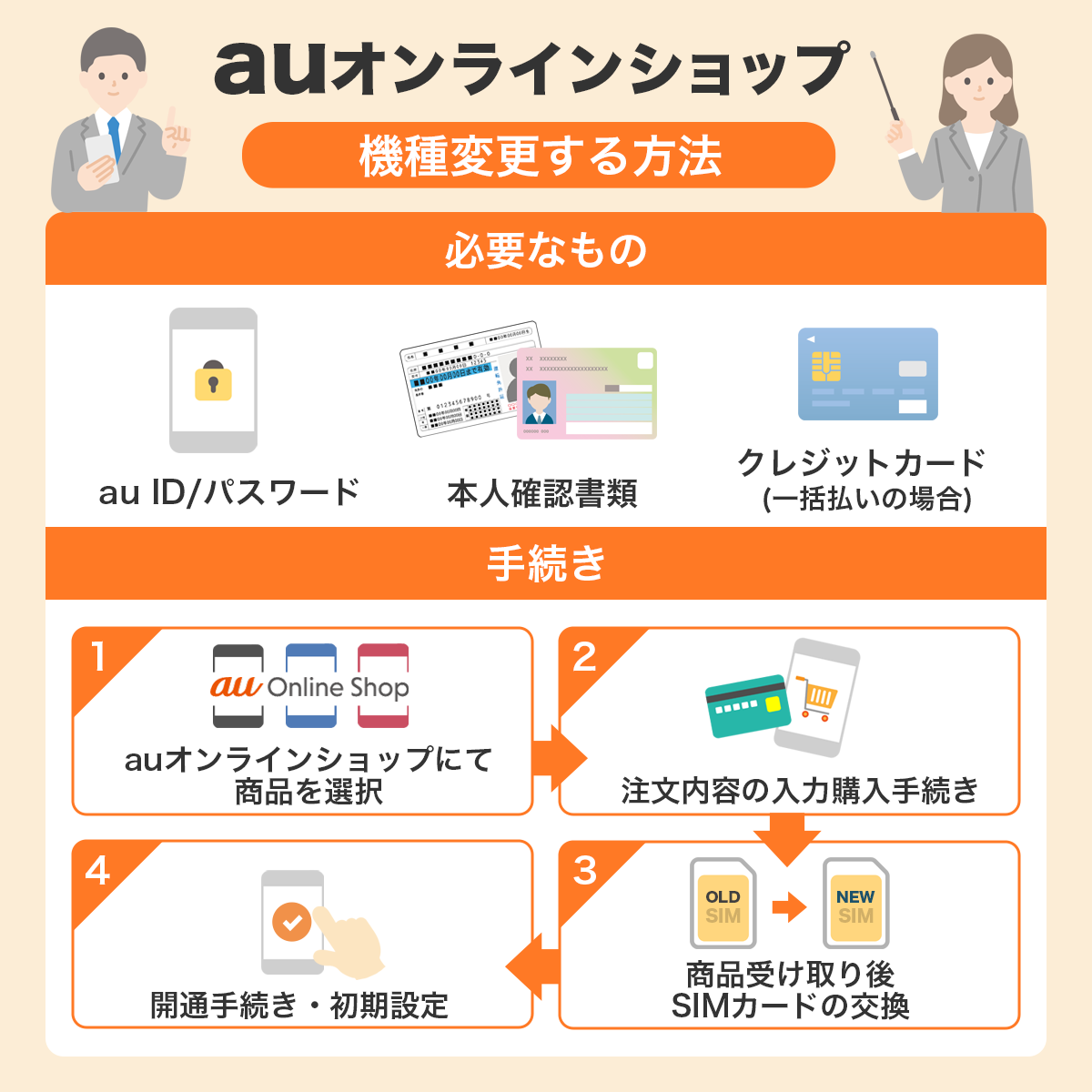
オンラインショップで注文してから開通までの詳しい手順も紹介していますので、auで機種変更を検討している人はぜひ参考にしてください。
| 機種 | Xperia 1 VI | AQUOS sense8 | Google Pixel 8a | TORQUE G06 |
|---|---|---|---|---|
| 本体 |  |  |  |
|
| 価格 | 112,800円~ | 39,100円~ | 63,500円~ | 59,800円~ |
| 特徴 | 高性能チップ搭載 ハイエンドスマホ | コスパに優れた ミドルレンジスマホ | 高性能カメラ搭載 ミドルレンジスマホ | 小型&軽量な 高耐久スマホ |
| 購入 | 公式サイト | 公式サイト | 公式サイト | 公式サイト |
auにて自分で機種変更する方法3つ

auにて自分で機種変更する方法は大きく分けて以下の3つがあります。
それぞれの特徴について見ていきましょう。
機種変更はauオンラインショップがおすすめ!
3つの機種変更の方法の中では、特にauオンラインショップを利用する方法がおすすめです。
オンラインショップでなら待ち時間なく24時間いつでも手続きができ、さらに頭金がかからないため店舗で手続きするより安く済みます。
もちろん、店頭と同じように貯まったPontaポイントを利用できますし、オンライン限定のキャンペーンがあるのも見逃せません。
オンラインショップの手続きには少し難しい印象があるかもしれませんが、手続きは非常に簡単ですので、迷ったらオンラインショップでの機種変更がおすすめです。
- 24時間いつでも手続き可能、待ち時間なし
- 日本全国、送料無料(オプション品も2,750円以上で送料無料)
- オンライン限定キャンペーンもある
スタッフに聞きながら手続きしたいならauショップか家電量販店
オンラインショップでの手続きはどうしても不安でスタッフに聞きながらやりたいという人は、auショップまたは家電量販店で行いましょう。
auオンラインショップでもメッセージや電話を使ったサポートが受けられますが、直接スタッフの顔を見ながら手続きしたい方もいるでしょう。
なおauショップは混雑する場合が多いため、できるかぎり予約してからいくことをおすすめします。
自分で端末探しができる人はSIMフリースマホ
中古端末を購入してできるだけ安く済ませたい人や、現在auで販売していないモデルを使用したい人は、SIMフリーのスマホで回線のみ契約することもできます。
ただし、端末は自分で探して購入しなくてはいけません。
auで使用可能なSIMフリー端末を自分で用意できる人にはおすすめの方法です。
auオンラインショップにて自分で機種変更する方法
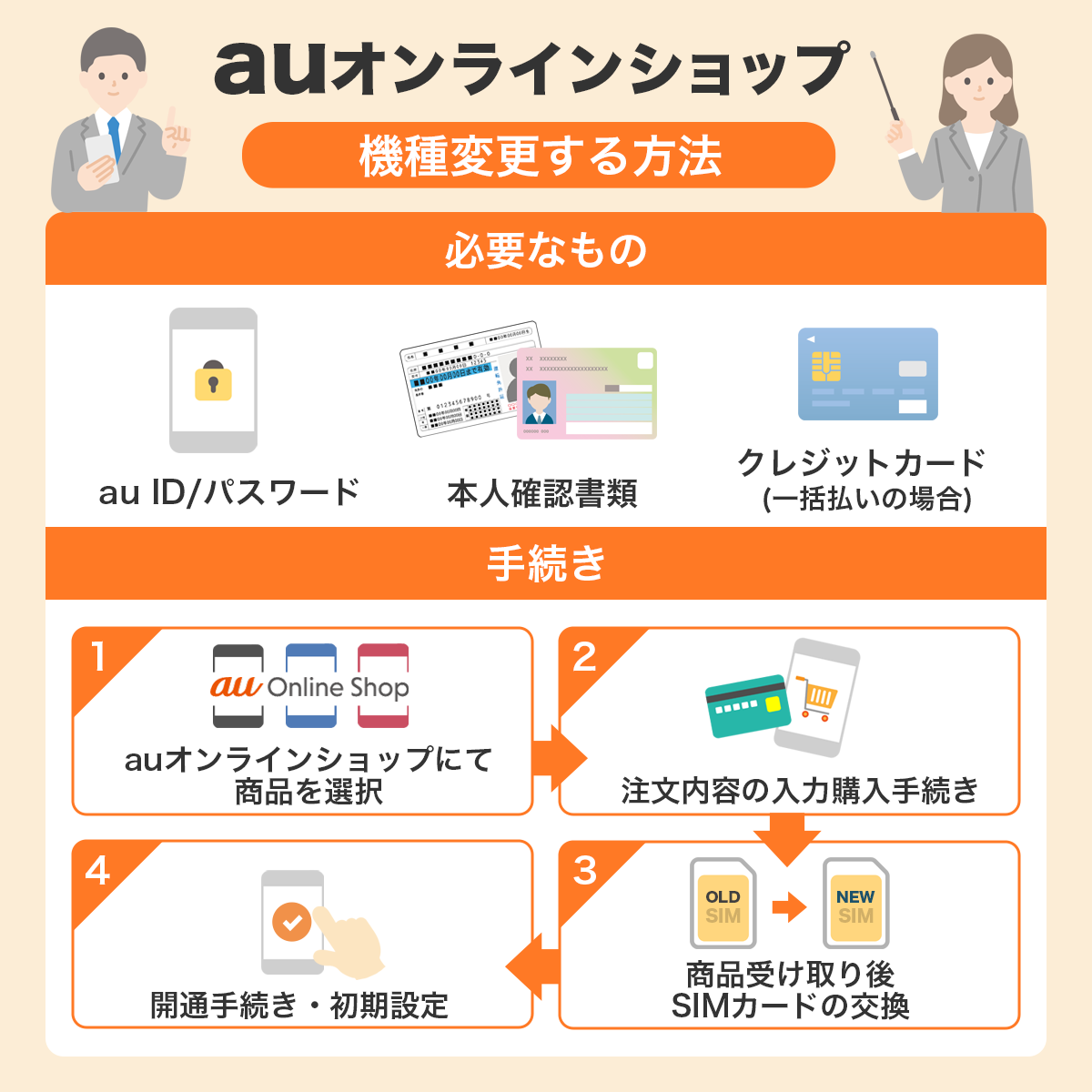
自分で機種変更する3つのやり方について、順番に詳しくご案内します。
まずはauオンラインショップで機種変更する方法です。
次の手順にそって詳しく解説していきます。
申し込みに必要なものを準備する
| auオンラインショップの必要書類(機種変更) | |
|---|---|
| ①au ID/パスワード | 必須 |
| ②本人確認書類 | 【対象サービス利用時に必要】 ・アップグレードプログラムの特典利用 ・かえトクプログラムの特典利用 ・スマホトクするプログラムの特典利用 ・郵送下取りの利用 ※本人限定受け取り郵便による本人確認では受取り時に本人確認が必要 |
| ③クレジットカード | 一括払いにて必要 |
au IDとパスワードは、auオンラインショップを利用する際に必要です。
本人確認書類とクレジットカードは対象サービスの利用有無によって異なるため確認しておきましょう。
この他、3,850円の事務手数料がかかりますが、支払いは翌月の通信料に合算されて請求されます。
auオンラインショップにて商品を選択
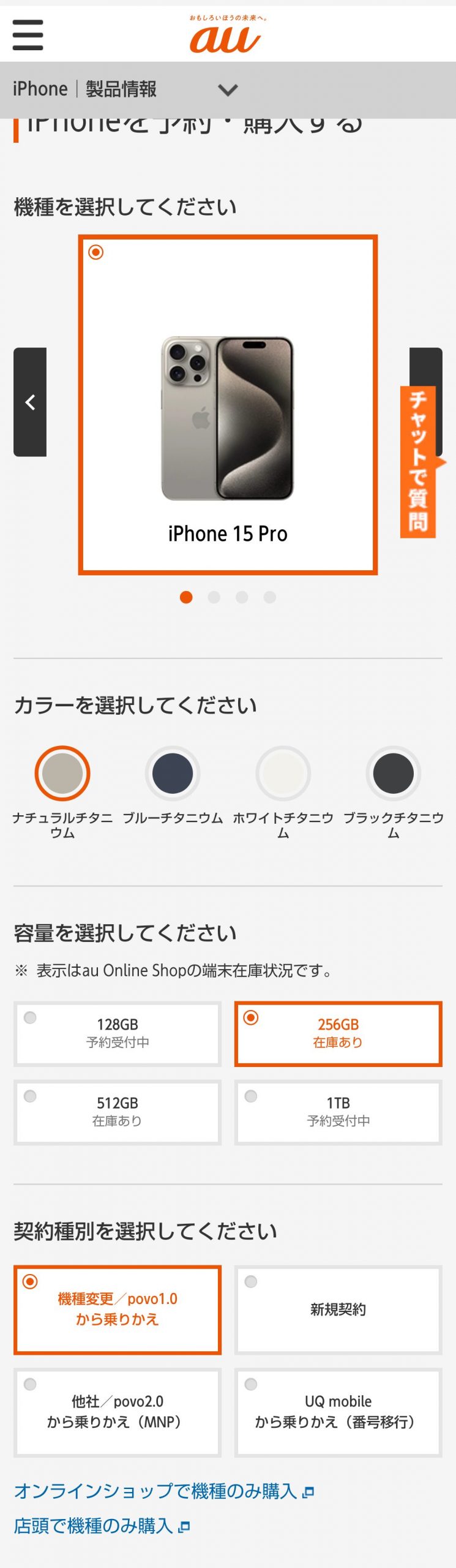
auオンラインショップにアクセスし、希望の商品を選択すると「予約・購入する」というページに進みます。
カラー・容量・契約種別を指定し価格を確認したら、画面下部の「お手続きに進む」をタップします。
契約種別(機種変更)や受け取り方法など表示された情報を確認したら下部の「進む」を選択します。
続いてau IDでのログイン画面が表示されるので、2段階認証でログインを行います。
注文内容の入力・購入手続き
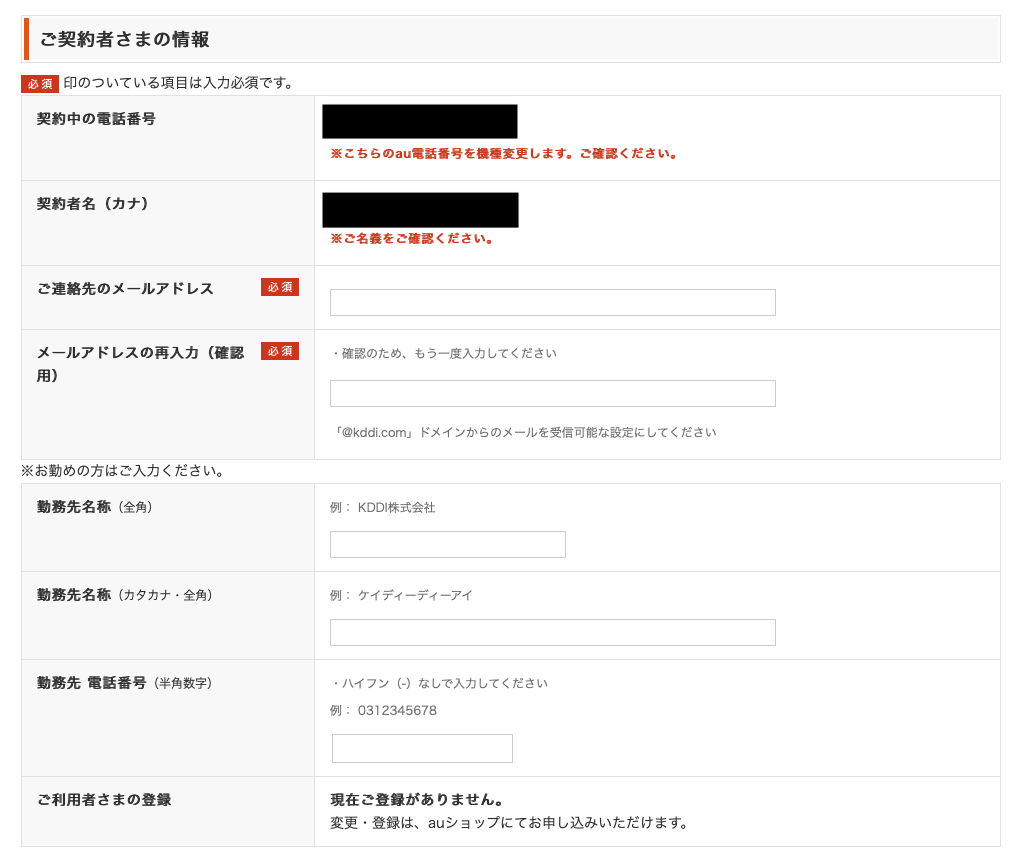
au IDでのログイン後は、機種変更の購入手続きを進めます。選択する項目は下記の通りです。
- 料金プランの選択
- 機種代金の支払い方法の選択(一括または分割)
- 希望の機種に対応しているSIMの選択
- ポイント・クーポンの利用確認
氏名や住所などの基本情報はau IDと紐づいているので一部自動的に入力されますが、間違いがないか必ず確認しましょう。
内容に間違いがなければページを進め「この内容で注文を確定する」をタップします。
商品受け取り後SIMカードの交換
申し込み完了後、最短翌日〜1週間程度で注文したスマホが届きます。
スマホが届いたら旧端末のバックアップを取り、新端末に同梱されているSIMカードを入れます。
SIMカードが同梱されていなければ、旧端末のSIMカードを新端末に入れ替えてください。
バックアップにはAndroidであればGoogle IDの同期を、iPhoneであればiCloudのサービスやクイックスタートを利用するとスムーズに引き継ぎを行うことできます。
ただしLINEのトーク履歴やゲームアカウント、おサイフケータイなどは個別に引き継ぐ必要があるため注意しましょう。
開通手続き・初期設定
| au ICカード | 同梱されている | 同梱されていない |
|---|---|---|
| ①SIMカード挿入 | au ICカードを取り外し、新しい端末に挿入 | ※旧端末からSIMカード移行 |
| ②電話回線の切り替え | 【WEBサイト】7:00~23:15、25:00~26:15(年中無休) ①auオンラインショップの注文履歴ページにアクセス ②au IDまたはご注文番号にてログイン ③ご注文履歴確認画面の「回線を切り替える」を押下 【電話】9:00~20:00(年中無休) ①0120-914-367に電話をかける ②自動音声が流れるので、案内に従って4桁の暗証番号を入力 ③申込番号の下5桁(納品書の左上に記載)を入力 | 不要 |
| ③アクティベーション(利用開始)の設定 | ※iPhoneのみ 【iPhoneサポート(初期設定)】より手続き https://support.apple.com/ja-jp/HT202033 |
|
| ④iOS(ソフトウエア)のバージョン確認 | ※iPhoneのみ ホーム画面 →「設定」 → 「一般」 → 「ソフトウェア・アップデート」 |
|
| ⑤発信テスト | 回線切り替え手続き後、発信テスト「111」を行い、テストコールがつながれば開通手続き完了 | |
どちらでも問題なく手続きできますので、自身に都合のいい方法を利用しましょう。
SIMカードが同梱されていない場合は開通手続きは不要ですが、iPhoneの場合はアクティベーション、また端末を問わず発信テストが必要です。
なお機種変更でeSIMを利用する場合、回線の切り替えとともにeSIMプロファイルダウンロードと切り替えも必要になります。
auショップ/家電量販店で機種変更する方法

次にauショップ/家電量販店で機種変更する手続きを見ていきます。
基本的にはショップのスタッフの指示に従って手続きをすれば大丈夫ですが、持ち物や事前準備に漏れがないようにしましょう。
次の手順にそって詳しく解説していきます。
申し込みに必要なものを準備する
auショップ/家電量販店を利用する前も、まずは申し込みに必要なものを準備しておきましょう。
忘れると手続きができませんので、必ず事前に確認してください。
- 現在利用している端末(ICカード対応機の場合はau ICカード含む)
- 事務手数料3,850円(機種変更)
- スマホの購入代金
- 契約者の本人確認書類(運転免許証・保険証・マイナンバーカードなど)
- 利用料金の支払いに必要なもの(クレジットカード・キャッシュカードなど)
事務手数料は翌月の通信料と合算、またスマホの購入代金はクレジットカードの引き落としか通信料の合算となるのでその場で現金は必要ありません。
ただし、本人確認書類がないと機種変更は行えませんので必ず規定に沿ったものを準備しておきましょう。
| 名義人 | 本人確認書類 |
|---|---|
| 個人 | 運転免許証 ※公安委員会発行のもの。国際免許証を除く |
| パスポート(日本国旅券) ※所持人記入欄が無いパスポート(2020年2月以降発行)は、補助書類が必要 |
|
| 身体障がい者手帳または療育手帳または精神障がい者保健福祉手帳 | |
| 特別永住者証明書 | |
| 在留カード ※在留期限まで90日未満の場合は、毎月料金の支払い方法が契約者本人名義のクレジットカードに限り申し込み可能 ※住居地が「未定(届け出後裏面に記載)」と表記されている場合は、別途、補助書類(外国発行パスポート)が必要 |
|
| マイナンバーカード(個人番号カード) ※マイナンバー(個人番号)の通知カードは不可 |
|
| 住民基本台帳カード ※顔写真があるもの |
|
| 健康保険証 | |
| 未成年 | 上記ご本人さま確認書類 ※健康保険証+学生証でも可。小学生以下の場合は健康保険証のみでも可 ※その他、「親権者同意書およびフィルタリングサービス申出書」「親権者のご本人さま確認書類」が必要 ※親権者が同伴していない場合は、「親権者のご本人さま確認書類(コピー可)」も必要 |
| 法人 | 登記簿謄本または印鑑証明書(発効日より3カ月以内) ※その他、「来店者のご本人確認書類」「社員証または名刺」が必要 |
ショップ検索・来店予約
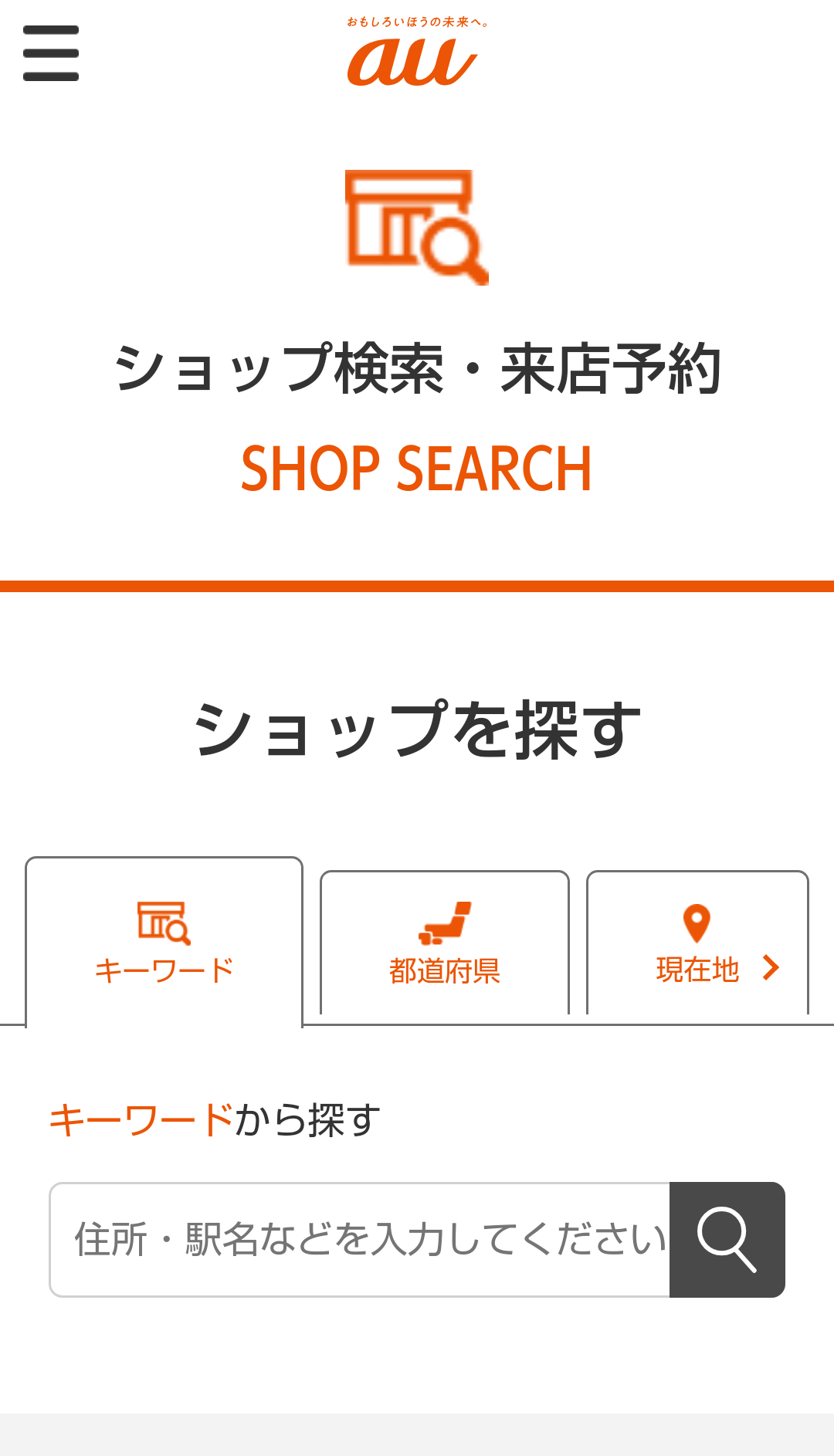
auショップで手続きする場合は来店予約をおすすめします。
キーワードや都道府県、現在地から近くのauショップをすぐに検索できますし、日時まで細かく指定できるので便利です。
- 店舗
- 来店目的(契約種別)
- 希望の日付と時間帯
なお、家電量販店などを利用する場合は予約が難しいので、平日などなるべく空いている時間帯に来店するのがおすすめです。
購入手続き
当日来店したら購入するスマホを決めましょう。
事前にauのHPでスペックや価格を確認して購入するスマホに目星をつけておくと、当日の手続きがスムーズに進みます。
もちろん、事前に決めきれない場合は当日スタッフに相談してから購入する端末を決定しましょう。
購入するスマホが決まったら、スタッフの指示に従って機種変更手続きを進めます。
開通手続き・初期設定
auショップの場合は基本的にショップスタッフが開通手続きを行います。この点はauオンラインショップで購入したスマホをショップで受け取る場合も同様です。
ただし、店舗で手続きする場合でも、旧端末のバックアップと新端末へのデータ移行は自分で行います。
AndroidであればGoogle IDの同期を、iPhoneであればiCloudのサービスを利用するとスムーズに引き継ぎが行えます。
なお、auショップでは別途手数料を払えばサポートしてくれるので、どうしても操作が不安な人は検討してみてください。
- データ移行(バックアップ/復元)
- Eメール(auメール設定含む)・SMS・アドレス帳・画像/動画
- Googleアカウント設定/Apple ID設定
- ノートンセキュリティ設定
上記は基本的な内容をまとめたサポートとなりますが、データ移行(バックアップ/復元):2,200円など必要なサービスを個別に選ぶことも可能です。
SIMフリースマホを持ち込みで機種変更する方法
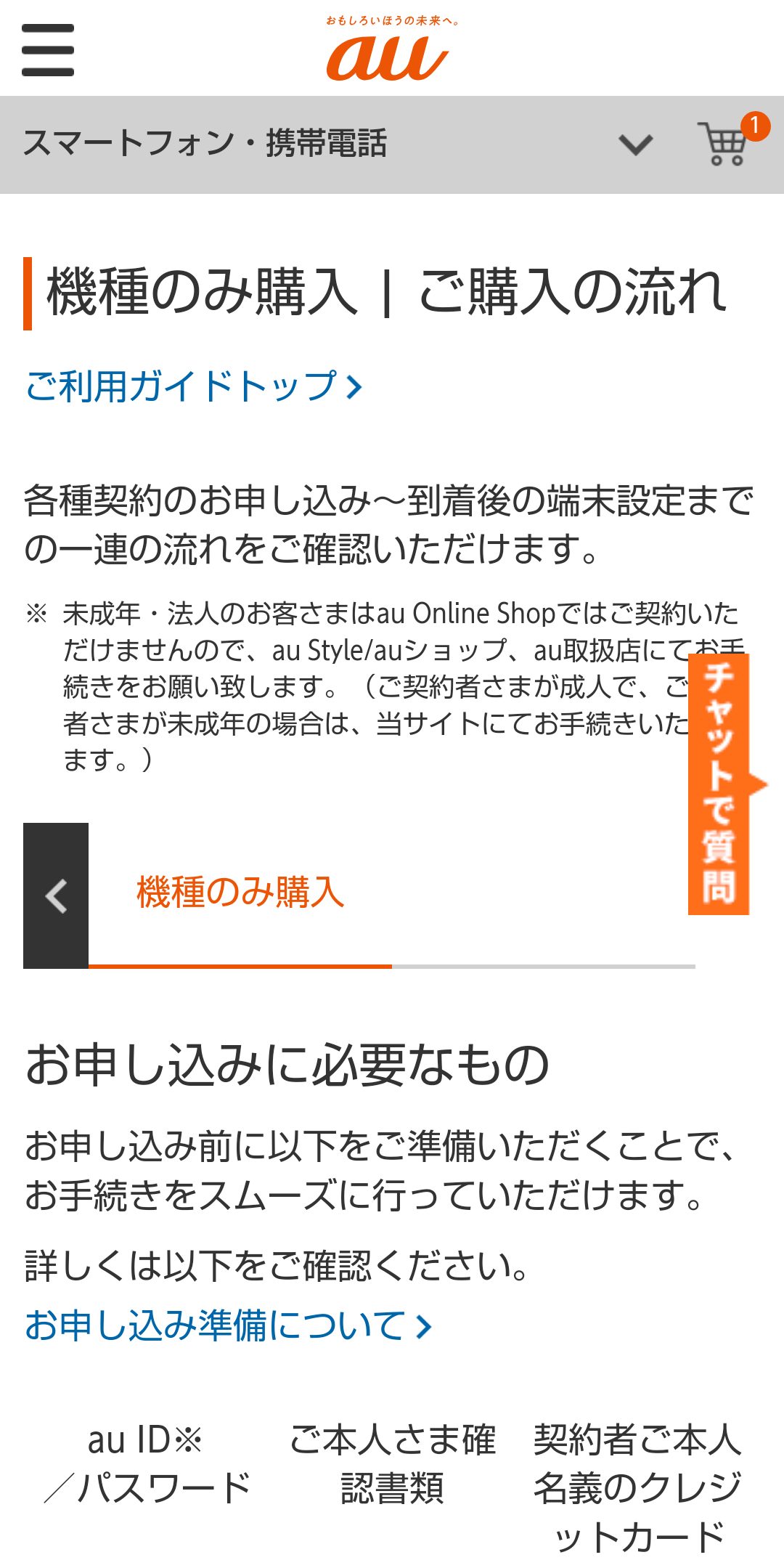
続いてSIMフリースマホを購入して機種変更する方法です。
次の手順にそって詳しく解説していきます。
端末の購入
近年はAmazonや楽天市場などの大手ECサイトをはじめ中古端末(白ロム)の流通も活発で、品ぞろえが豊富な専門店も増えています。
- イオシス
- ムスビー
- ゲオモバイル
- リコレ!
販売が終了した好みのスマホや価格が安いスマホなど、希望に合ったスマホが探しやすいのが魅力です。
ただし、購入前に必ずau公式サイトで購入したい機種がauのSIMカードに対応しているかチェックしましょう。
機種によっては対応周波数帯が異なる可能性があるため、購入したあとで「auでは使えなかった」ということにならないよう、必ず確認してください。
なお、auオンラインショップなど大手キャリアのサイトでも機種のみの購入が可能です。
SIMカードの交換
スマホを購入したら旧端末のバックアップをとって、新端末に旧端末のSIMカードを入れます。
バックアップにはAndroidであればGoogle IDの同期を、iPhoneであればiCloudのサービスを利用するとスムーズに引き継ぎが行えます。
なお、旧端末と新端末でSIMカードのサイズが異なる場合、SIMカードの再発行手続きが必要です。
再発行はauショップで行いますが、手数料として3,850円がかかりますので準備しておきましょう。
SIMカードを入れたら、新端末の電源を入れて初期設定を行い、データ移行を完了させます。
発信確認
初期設定が終わったら発信テスト「111」を行い、テストコールがつながれば機種変更手続き完了です。
iPhoneはアクティベーション等必要となる可能性がありますが、基本的に端末変更だけなら発信テストのみで問題ありません。
Android端末でインターネットに接続できない場合は、au公式ホームページ内の「au ICカード開通手続き」に掲載されている手順よりアクセスポイント名の設定を行いましょう。
auで機種変更後にデータ移行する方法
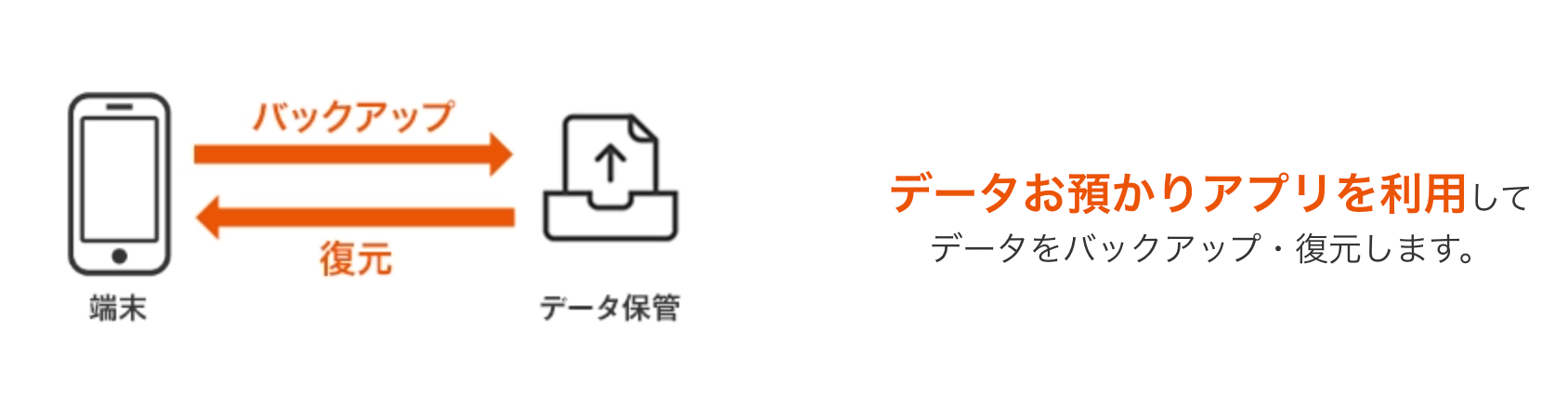
auで機種変更後にデータ移行するには、auのデータお預かりアプリを使うのが便利です。
auのデータお預かりアプリを使えばiPhone同士やAndroid同士のデータ移行はもちろん、iPhoneとAndroid間であっても簡単にデータ移行ができます。
利用料は無料ですし手順もとても簡単で、auのデータお預かりアプリを起動して指示に従って操作するだけです。
詳しい手順については「auのスマホにデータ移行する方法|機種変更して5分で完了する手順」で紹介しているので、ぜひ参考にしてください。
auの機種変更に関する注意点

auの機種変更に関して、次の2点に注意しましょう。
機種変更をしようと思ったのにできなかった!ということにならないよう、事前に確認しておくことをおすすめします。
それぞれについて、解説していきます。
契約者が未成年の場合はオンラインショップが利用できない
auの機種変更ではauオンラインショップの利用をおすすめしていますが、契約者が未成年(18歳未満)の場合はオンラインショップを利用できず、店舗手続きが必要です。
ただし、親が子どものスマホを契約するなど契約者が成人で利用者が未成年のケースでは、オンラインショップが利用できます。
審査に落ちる場合がある
スマホの機種変更には契約審査、分割払いで端末を購入する場合は分割審査があります。
いずれも利用料金や端末代金を滞納しない支払い能力があるか顧客情報を審査するものです。
過去に利用料金の未納やクレジットカードの滞納がない人は全く心配する必要はありませんが、心当たりがある人は必ず事前に清算しておきましょう。
auの機種変更に必要なもの|店舗2つ、オンライン1つ
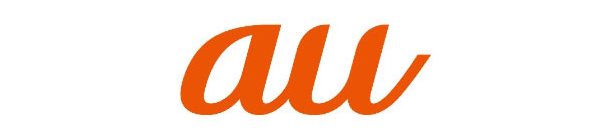
auショップや家電量販店などのau取扱店で機種変更する際に必要なものは以下の通りです。
- 本人確認書類
- 現在利用中の携帯電話とSIMカード
auショップなどの店舗で機種変更をする場合は、本人確認書類と現在利用している携帯電話とSIMカードが必要です。
店舗ではなく、au Online Shopで手続きをする場合は、上記の2点は必要なく、au IDがあれば手続きができます。
それぞれの必要なものについて詳しく紹介していきます。
店舗の場合①|本人確認書類
auショップなどの店舗で機種変更をする場合、以下のいずれかの本人確認書類が必要です。
- 運転免許証(国際免許証を除く)
- パスポート(※所持人記入欄が無いは補助書類が必要)
- 身体障がい者手帳
- 療育手帳
- 精神障がい者保健福祉手帳
- 在留カード+外国発行パスポート
- マイナンバーカード(通知カードは不可)
- (顔写真付)住民基本台帳カード(※支払いが口座振替の場合は補助書類が必要)
- 健康保険証(※支払いが口座振替の場合は補助書類が必要)
運転免許証やマイナンバーカードなどの写真付きの本人確認書類を持っている場合は1枚で問題ありません。
本人確認書類に記載の住所と現在住んでいる住所が異なる場合や、住民基本台帳カードや健康保険証で支払いを口座振替にしている場合は、以下のいずれかの補助書類も必要となります。
- 公共料金領収証
- 住民票
補助書類はいずれも発行されてから3か月以内のものに限ります。
また、au Online Shopで手続きする場合は本人確認書類のアップロードは必要ありませんが、auショップで受け取る場合は受取時に提示が必要です。
店舗の場合②|現在利用中の携帯電話とSIMカード
auの店舗で機種変更をする場合、現在利用中の携帯電話とSIMカードの持っていく必要があります。
場合によってはSIMカードを確認されたり、同じSIMカードを使ったりする場合もあるため、必ず持っていきましょう。
SIMカードは携帯電話に挿し込まれているため、わざわざ外して持っていく必要はありません。
オンラインショップの場合|au ID
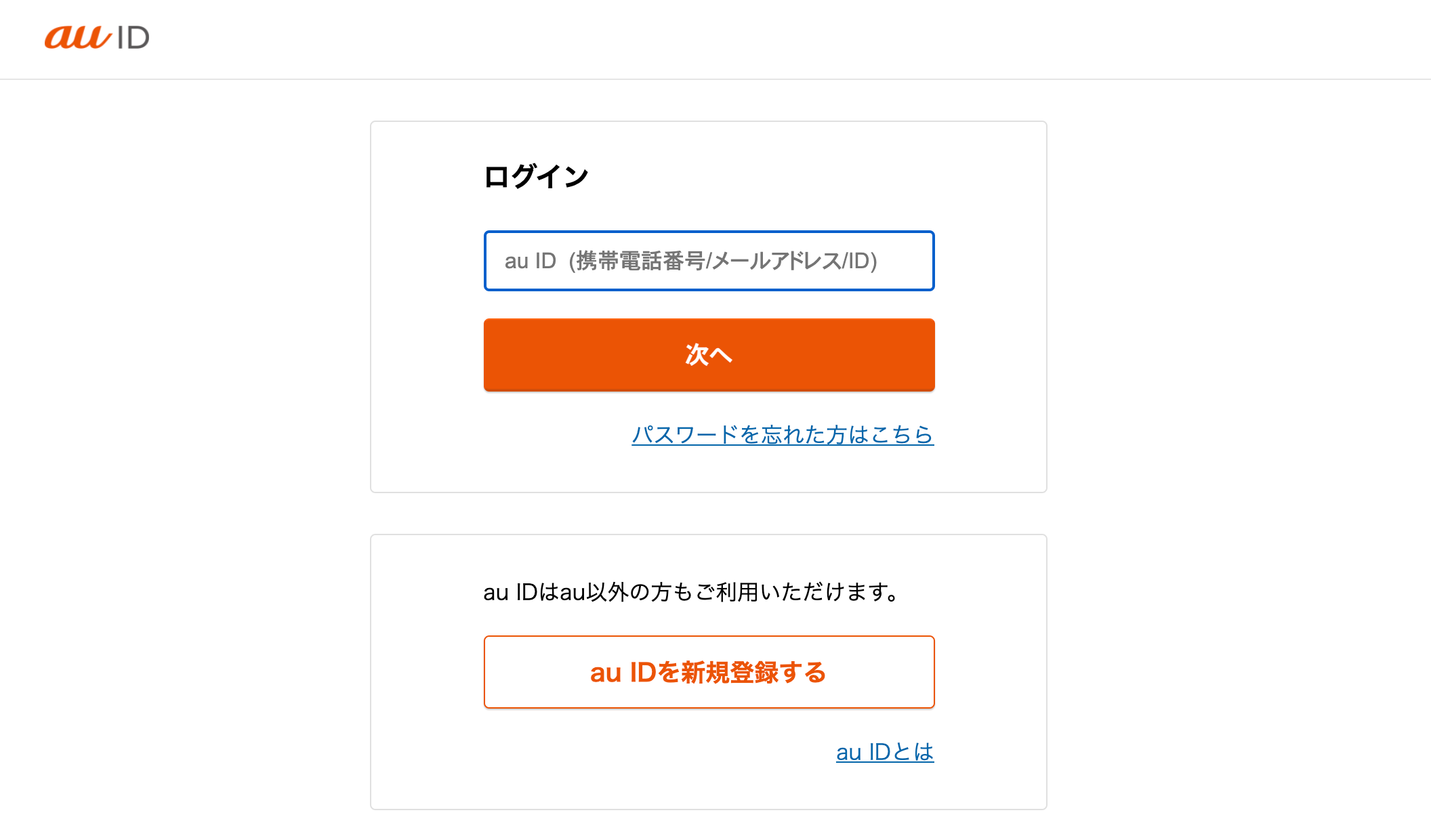
au Online Shopで機種変更を行う場合、本人確認書類などは必要ありませんがau IDが必要です。
手続き時にau IDでログインする必要があるため、ログイン情報がわからない人は事前に確認しておきましょう。
未成年者が1人でau機種変更する場合

未成年者が1人で機種変更をする場合、au Online Shopでは手続きができないため、店舗で行う必要があります。
未成年者が1人で機種変更をする場合に必要なものは以下の3つです。
- 本人確認書類
- 親権者同意書およびフィルタリングサービス申出書
- 親権者の本人確認書類(コピー可)
それぞれの必要なものについて詳しく紹介していきます。
必要なもの①|本人確認書類
未成年者が契約する場合でも、本人確認書類が必要です。
マイナンバーカードや健康保険証などの本人確認書類を忘れずに持っていくようにしましょう。
また、未成年者に限り補助書類として学生証も認められているので必要に応じて用意してください。
必要なもの②|親権者同意書およびフィルタリングサービス申出書

未成年者が契約する場合、「親権者同意書およびフィルタリングサービス申出書」の提出が必要です。
親権者同意書およびフィルタリングサービス申出書は、公式サイトからダウンロードもしくはauのパンフレットにも載っています。
未成年者が契約することに同意する旨と、フィルタリングサービスに申し込むかどうかを漏れがないように記入してください。
また、未成年者が1人で契約する場合、au側から親権者向けに電話で確認があります。
電話が繋がらないと契約できないので、一緒に店に行けなくても電話には出られるようにしておいてください。
必要なもの③|親権者の本人確認書類(コピー可)
未成年者が1人で契約に行く場合、親権者の本人確認書類も必要です。
通常本人確認書類は原本が必要となりますが、親権者の本人確認書類はコピーでも認められています。
運転免許証など裏面がある書類は、表面だけでなく裏面もコピーを取ることを忘れないように注意してください。
契約者以外の人がau機種変更する場合
機種変更したい契約者本人以外の人が機種変更をする場合、以下の5つが必要です。
- 利用中の携帯電話とSIMカード
- 来店する人の本人確認書類(原本)
- 契約者の本人確認書類(コピー可)
- 委任状
- 家族関係証明書
利用中の携帯電話とSIMカードについては契約者本人が契約する場合と同じなので説明を省略しますが、その他4点について詳しく紹介します。
必要なもの①|本人確認書類
契約者以外の人がauで機種変更する場合、契約者の本人確認書類と実際に店舗で手続きをする人の本人確認書類の2つが必要です。
契約者の本人確認書類はコピーでも認められています。
ただし契約に来た人の本人確認書類は原本である必要があるため、忘れずに用意して行きましょう。
必要なもの②|委任状
契約者以外の人がauで機種変更する場合「委任状」が必要です。
委任状とは、契約者が携帯契約に関する手続きを来店者に委ねることを同意したと証明するための書類で、契約者本人が記入しなければいけません。
委任状自体はauのホームページからダウンロードしたり、auショップでもらったりできます。
他の書類が揃っていても委任状がなかったり、記入漏れがあったりすると手続きができないため注意してください。
必要なもの③|家族関係証明書
同一住所かつ同一性であれば必要ありませんが、それ以外の場合家族関係証明書の提出が必要となる場合があります。
基本的には必要ない場合が多いですが、単身赴任で住所が違う、離れて暮らす家族、パートナーの代理で契約をする場合は以下の書類を準備してください。
- 戸籍謄本
- パートナーシップ関係が証明できる公的証明書
auの機種変更についてよくある質問

最後にauの機種変更についてよくある質問について回答していきます。
疑問点をしっかりと解消して機種変更に臨みましょう。
機種変更で使えるお得なキャンペーンは?
残価を差し引いた金額を分割払いし、最終的に端末を返却するシステムです。
特にiPhoneは残価が高く設定されるため、半額程度で機種変更が可能です。
また5G機種変更おトク割は端末代金が5,500円割引となるキャンペーンで、ほとんどの機種が対象です。
対象の料金プランや故障紛失サポートに加入する必要がありますが、もともと対象プランに入る予定だった人はぜひ利用してください。
機種変更で使えるポイントは?
ただし、au PAYマーケットのお買い物で貯まる「Pontaポイント(au PAY マーケット限定)」は利用できませんのでご注意ください。
スマホ代金の分割支払残額があっても機種変更できる?
ただし、以下の点に注意してください。
- 分割支払いが可能な台数は、au通信サービス1契約(=1つの電話番号)につき合計3台まで
- 旧端末の購入月を含む6カ月間は、新たに分割支払いで端末を購入することはできない(一括購入による機種変更は可)
自分でお得にauの機種変更をしてみよう!

本記事では、auの機種変更を自分でする方法や注意点について解説しました。
auの機種変更は、待ち時間なく頭金などの無駄な費用がかからないauオンラインショップの利用がおすすめです。
はじめての方は難しいと感じるかもしれませんが、オンライン手続きは慣れてしまえば店頭で手続きするよりメリットも多くとても便利です。
時間がない、大変そうと何となく機種変更を先延ばしにしている人も、ぜひ本記事を参考に自分で機種変更にチャレンジしてみてくださいね。



